Partage et collaboration
![]()
![]()
![]()
Onshape fournit plusieurs outils pour collaborer avec d'autres utilisateurs Onshape, ainsi qu'avec des personnes en dehors du processus Onshape, mais qui font tout de même partie de votre processus.

Partagez un document avec un ou plusieurs utilisateurs, ce qui permet une collaboration en temps réel directement dans le même document. Partagez avec des individus, des listes de personnes, d'équipes et de sociétés, ou rendez un document public (ou privé à nouveau). Vous pouvez également partager le document avec le support Onshape, si nécessaire.
Définissez et supprimez des autorisations pour des individus ou des équipes pour affiner la sécurité des documents.
Voir Partager des documents pour plus d'informations.
Plusieurs utilisateurs travaillant dans le même document en même temps sont désignés par l'expression Modification simultanée ou Collaboration. Toutes les fonctions ajoutées ou les modifications apportées sont affichées en temps réel pour tous les collaborateurs.
Voir Collaboration pour plus d'informations.
Les utilisateurs qui collaborent peuvent communiquer entre eux dans un espace de travail avec des commentaires. Les propriétaires de documents et les collaborateurs (avec l'autorisation Modifier ou Commenter) peuvent créer des commentaires, consulter les commentaires des autres, laisser des réponses et choisir de recevoir des notifications par e-mail.
Voir Commentaires pour plus d'informations.
Lorsque des utilisateurs collaborent dans un seul document, ils peuvent choisir de suivre un autre collaborateur. Cela permet à l'abonné de voir les actions de l'autre collaborateur.
Un utilisateur peut suivre les actions effectuées par un collaborateur sur un navigateur et un appareil mobile. Cela signifie qu'un utilisateur qui utilise un navigateur peut suivre un collaborateur sur un navigateur ou un appareil mobile. Un utilisateur qui utilise un appareil mobile peut suivre un collaborateur sur un appareil mobile ou sur un navigateur.
Voir Mode suivi pour plus d'informations.
Chaque document appartient à un utilisateur ou à une société. Les utilisateurs qui ne sont pas membres d'une société sont automatiquement propriétaires des documents qu'ils créent, tandis que les utilisateurs qui sont membres d'une société ne peuvent créer que des documents appartenant à la société (même lorsqu'un utilisateur rend un document public, le propriétaire désigné est toujours propriétaire du document).
Les propriétaires de documents et les propriétaires de sociétés ont ces autorisations sur les documents qu'ils possèdent : supprimer, modifier les privilèges de partage, rendre public (non disponible pour Enterprise), rendre privé et transférer la propriété. La propriété du document peut être transférée à tout moment, par le propriétaire du document ou l'administrateur de la société, en cliquant avec le bouton droit sur le document dans la page Documents et en sélectionnant Transférer la propriété dans le menu contextuel.
Voir Transfert de propriété pour plus d'informations.
Onshape fournit plusieurs outils pour collaborer avec d'autres utilisateurs Onshape, ainsi qu'avec des personnes en dehors du processus Onshape, mais qui font tout de même partie de votre processus.
- Partagez un document avec un ou plusieurs utilisateurs, ce qui permet une collaboration en temps réel directement dans le même document.
- Partagez un document avec des non-utilisateurs en leur permettant d'afficher le document en mode Lecture seule.
- Définissez et supprimez des autorisations pour des individus ou des équipes pour affiner la sécurité des documents.
- Lancer le mode Suivi afin que les autres utilisateurs autorisés puissent voir toutes vos actions, en temps réel, dans un document.
- Transférer la propriété d'un document ; en tant que créateur, vous êtes le propriétaire par défaut, mais vous pouvez transférer la propriété à tout autre utilisateur Onshape.
- Commentez des entités et identifiez des amis afin qu'ils reçoivent un e-mail avec le commentaire et un lien vers ce commentaire dans Onshape.
![]()
Partagez un document avec un ou plusieurs utilisateurs, ce qui permet une collaboration en temps réel directement dans le même document. Partagez avec des individus, des listes de personnes, d'équipes et d'entreprises, ou rendez un document accessible au public ou privé. Vous pouvez également partager le document avec le support Onshape, si nécessaire.
Définissez et supprimez des autorisations pour des individus ou des équipes pour affiner la sécurité des documents.
Voir Partager des documents pour plus d'informations.
Plusieurs utilisateurs travaillant dans le même document en même temps sont désignés par l'expression Modification simultanée ou Collaboration. Toutes les fonctions ajoutées ou les modifications apportées sont affichées en temps réel pour tous les collaborateurs.
Le créateur du document doit le partager avec les autres utilisateurs Onshape pour qu'ils puissent collaborer.
Voir Collaboration pour plus d'informations.
Les utilisateurs qui collaborent peuvent communiquer entre eux dans un espace de travail avec des commentaires. Les propriétaires de documents et les collaborateurs (avec l'autorisation Modifier ou Commenter) peuvent créer des commentaires, consulter les commentaires des autres, laisser des réponses et choisir de recevoir des notifications par e-mail.
Voir Commentaires pour plus d'informations.
Lorsque les utilisateurs collaborent dans un seul document, ils peuvent choisir de suivre un autre collaborateur. Cela permet à l'abonné de voir les actions de l'autre collaborateur.
Un utilisateur a la possibilité de suivre un collaborateur à travers le navigateur et un appareil mobile. Cela signifie qu'un utilisateur d'un navigateur est capable de suivre un collaborateur sur un navigateur ou un appareil mobile. A utilisateur sur un appareil mobile est capable de suivre un collaborateur sur un appareil mobile ou sur un navigateur.
Voir Mode suivi pour plus d'informations.
Chaque document appartient à un utilisateur ou à une société. Les utilisateurs qui ne sont pas membres d'une société sont automatiquement propriétaires des documents qu'ils créent, tandis que les utilisateurs qui sont membres d'une société ne peuvent créer que des documents appartenant à la société (même lorsqu'un utilisateur rend un document public, le propriétaire désigné est toujours propriétaire du document).
Les propriétaires de documents et les propriétaires de sociétés ont les autorisations suivantes sur les documents qu'ils possèdent : supprimer, modifier les privilèges de partage, rendre public (non disponible pour Enterprise), rendre privé et transférer la propriété. La propriété du document peut être transférée à tout moment, par le propriétaire du document ou l'administrateur de la société, via la boîte de dialogue Partager :
Cette fonction est disponible uniquement dans Onshape sur un navigateur, pour le moment. Reportez-vous à la rubrique d'aide du navigateur Transférer la propriété pour plus d'informations.
Supposons qu'il existe un document Onshape, avec deux ateliers de pièces qui définissent un total de 3 pièces et un assemblage qui contient des instances de ces pièces.
Alice travaille dans l'atelier de pièces du cadre, et on peut voir d'après les repères sociaux que Diana travaille également dans cet atelier de pièces. Fred travaille dans l'assemblage (assemblage 1) et le repère de Nick est visible à partir de la page Documents, dans le panneau Détail. Chaque utilisateur sait que les autres utilisateurs se trouvent dans le document, et où, en fonction des repères sociaux :
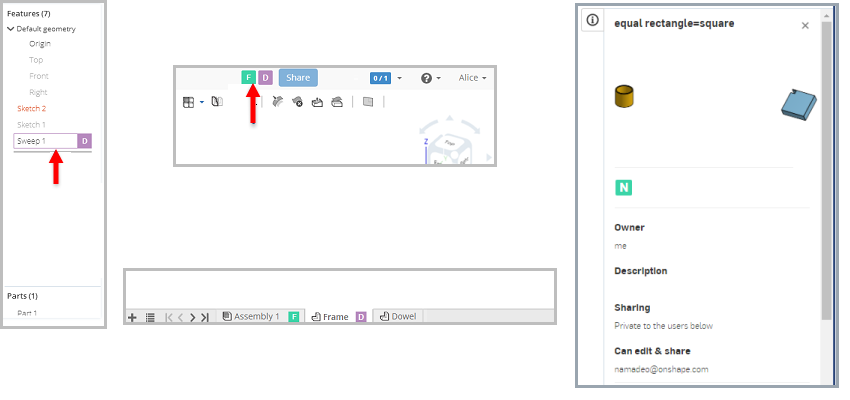
Les flèches dans les images ci-dessus indiquent les différents repères sociaux qui indiquent qui travaille dans chaque document, Fonction ou onglet.
Le propriétaire du document peut toujours choisir de restreindre les modifications simultanées en limitant les collaborateurs et/ou les droits d'accès de ces collaborateurs. Les propriétaires de documents décident quand, dans quelle mesure et avec qui collaborer. Pour en savoir plus à ce sujet, veuillez consulter Partager des documents.
- Un seul collaborateur est capable d'avoir de nombreux abonnés
- Un abonné ne peut suivre qu'un seul utilisateur à la fois
- Pour les onglets qui ne prennent pas en charge la collaboration (dessins, par exemple, ou applications tierces), un utilisateur qui dispose des autorisations de partage pour modifier le document peut « voler » le focus sur un onglet non collaboratif :
- Lorsque sur l'onglet, cliquez avec le bouton droit sur l'onglet et sélectionnez Prendre l'autorisation d'édition pour obtenir un verrou sur l'onglet, empêchant les autres utilisateurs de se concentrer sur cet onglet.
Lorsque vous tentez d'accéder à un onglet non collaboratif lorsqu'un autre utilisateur se concentre sur celui-ci, le message suivant s'affiche :

Cliquez sur le bouton bleu (illustré ci-dessus) ou cliquez avec le bouton droit sur l'onglet et sélectionnez Prenez l'autorisation d'édition pour obtenir le focus et afficher/modifier cet onglet :
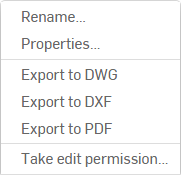
Les autres utilisateurs verront le message non collaboratif une fois que vous aurez le focus. Lorsque vous quittez l'onglet, il redevient accessible aux autres utilisateurs.
- Lorsque sur l'onglet, cliquez avec le bouton droit sur l'onglet et sélectionnez Prendre l'autorisation d'édition pour obtenir un verrou sur l'onglet, empêchant les autres utilisateurs de se concentrer sur cet onglet.
Onshape fournit plusieurs outils pour collaborer avec d'autres utilisateurs Onshape, ainsi qu'avec des personnes en dehors du processus Onshape, mais qui font tout de même partie de votre processus.
- Partagez un document avec un ou plusieurs utilisateurs, ce qui permet une collaboration en temps réel directement dans le même document.
- Partagez un document avec des non-utilisateurs en leur permettant d'afficher le document en mode Lecture seule.
- Définissez et supprimez des autorisations pour des individus ou des équipes pour affiner la sécurité des documents.
- Lancez le mode suivi afin que les autres utilisateurs disposant d'une autorisation puissent voir toutes vos actions, en temps réel, dans un document.
- Transférez la propriété d'un document ; en tant que créateur, vous êtes le propriétaire par défaut, mais vous pouvez transférer la propriété à tout autre utilisateur Onshape.
- Commentez des entités et identifiez des amis afin qu'ils reçoivent un e-mail avec le commentaire et un lien vers ce commentaire dans Onshape.
![]()
Partagez un document avec un ou plusieurs utilisateurs, afin de permettre une collaboration en temps réel dans le même document. Partagez avec des personnes, des listes de personnes, des équipes et des entreprises, ou rendez un document public ou privé. Vous pouvez également partager le document par le biais d'un lien et avec l'assistance d'Onshape, si nécessaire.
Définissez et supprimez des autorisations pour des individus ou des équipes pour affiner la sécurité des documents.
Voir Partager des documents pour plus d'informations.
Plusieurs utilisateurs travaillant dans le même document en même temps sont désignés par l'expression Modification simultanée ou Collaboration. Toutes les fonctions ajoutées ou les modifications apportées sont affichées en temps réel pour tous les collaborateurs.
Le créateur du document doit le partager avec les autres utilisateurs Onshape pour qu'ils puissent collaborer.
Voir Collaboration pour plus d'informations.
Les utilisateurs qui collaborent peuvent communiquer entre eux dans un espace de travail avec des commentaires. Les propriétaires de documents et les collaborateurs (avec l'autorisation Modifier ou Commenter) peuvent créer des commentaires, consulter les commentaires des autres, laisser des réponses et choisir de recevoir des notifications par e-mail.
Voir Commentaires pour plus d'informations.
Lorsque les utilisateurs collaborent dans un seul document, ils peuvent choisir de suivre un autre collaborateur. Cela permet à l'abonné de voir les actions de l'autre collaborateur.
To follow someone, double-click their social cue icon in your toolbar.
Double-cliquez sur l'icône de repère social (en vert) située en haut, à côté du bouton Partager. Notez la bannière en haut de la fenêtre. L'espace de travail est mis en évidence pour indiquer que le collaborateur est suivi.
Pour arrêter de suivre, cliquez n'importe où dans la fenêtre de votre navigateur.
Les abonnés peuvent voir :
- Onglet actif du collaborateur et actions dans cet onglet
- Les mouvements du curseur du collaborateur (illustrés comme une main dans la couleur de l'icône du repère social)
- Modes vues et rendus des pièces (accessibles depuis le menu (icône), y compris la vue en coupe)
- Sélections effectuées dans la zone graphique
Ce que les adeptes ne voient pas :
- Sélections effectuées dans la Liste des fonctions
- Boîtes de dialogue et travail effectué à l'intérieur des boîtes de dialogue
- Mouvement de la pièce et esquisse : vous verrez la pièce ou l'assemblage dans son nouvel emplacement une fois qu'un collaborateur l'aura déplacée, et une esquisse après l'acceptation de la boîte de dialogue Esquisse.
Chaque document appartient à un utilisateur ou à une société. Au moment de la création, un utilisateur qui appartient à une société peut spécifier qui est le propriétaire du document :cet utilisateur ou la société (la valeur par défaut est la société). Les utilisateurs qui ne sont pas membres d'une société possèdent automatiquement les documents qu'ils créent. (Même lorsqu'un utilisateur rend un document public, le propriétaire spécifié est toujours propriétaire du document.)
Les propriétaires de documents et les propriétaires de sociétés ont les autorisations suivantes sur les documents qu'ils possèdent : supprimer, modifier les privilèges de partage, rendre public (non disponible pour Enterprise), rendre privé et transférer la propriété. La propriété du document peut être transférée à tout moment, par le propriétaire du document ou l'administrateur de la société, via la boîte de dialogue Partager :
Cette fonction est disponible uniquement dans Onshape sur un navigateur, pour le moment. Reportez-vous à la rubrique d'aide du navigateur Transférer la propriété pour plus d'informations.
Supposons qu'il existe un document Onshape, avec deux ateliers de pièces qui définissent un total de 3 pièces et un assemblage qui contient des instances de ces pièces.
Alice travaille dans l'atelier des pièces du cadre, et on peut voir d'après les repères sociaux que Diana travaille également dans cet atelier de pièces. Fred travaille dans l'assemblage (assemblage 1) et l'indice de Nick est visible à partir de la page Documents, dans le volet Détail. Chaque utilisateur sait que les autres utilisateurs se trouvent dans le document, et où, en fonction des repères sociaux :
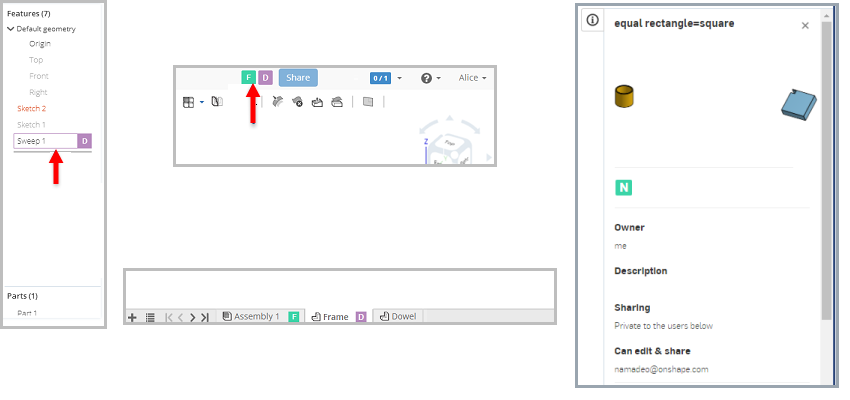
Les flèches dans les images ci-dessus indiquent les différents repères sociaux qui indiquent qui travaille dans chaque document, Fonction ou onglet.
Le propriétaire du document peut toujours choisir de restreindre les modifications simultanées en limitant les collaborateurs et/ou les droits d'accès de ces collaborateurs. Les propriétaires de documents décident quand, dans quelle mesure et avec qui collaborer. Pour en savoir plus à ce sujet, veuillez consulter Partager des documents.
- Un collaborateur peut avoir de nombreux abonnés.
- (dessins, par exemple, ou applications tierces), un utilisateur qui dispose d'autorisations de partage pour modifier le document peut « voler » le focus sur un onglet non collaboratif :
- Lorsque sur l'onglet, cliquez avec le bouton droit sur l'onglet et sélectionnez Prendre l'autorisation d'édition pour obtenir un verrou sur l'onglet, empêchant les autres utilisateurs de se concentrer sur cet onglet.
Lorsque vous tentez d'accéder à un onglet non collaboratif lorsqu'un autre utilisateur se concentre sur celui-ci, le message suivant s'affiche :

Cliquez sur le bouton bleu (illustré ci-dessus) ou cliquez avec le bouton droit sur l'onglet et sélectionnez Prenez l'autorisation d'édition pour obtenir le focus et afficher/modifier cet onglet :
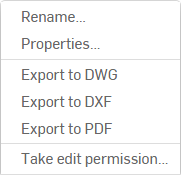
Les autres utilisateurs verront le message non collaboratif une fois que vous aurez le focus. Lorsque vous quittez l'onglet, il redevient accessible aux autres utilisateurs.
- Lorsque sur l'onglet, cliquez avec le bouton droit sur l'onglet et sélectionnez Prendre l'autorisation d'édition pour obtenir un verrou sur l'onglet, empêchant les autres utilisateurs de se concentrer sur cet onglet.
Pour en savoir plus sur le partage de documents et la collaboration dans Onshape, vous pouvez suivre des cours à votre rythme ici : Partage et collaboration (compte Onshape requis). Vous pouvez également suivre le briefing technique ici : Partage avec de nouveaux utilisateurs d'Onshape (compte Onshape requis) . Vous pouvez également vous inscrire au cours suivant : Collaboration dans Onshape (compte Onshape requis).